Slik administrerer du varsler for Abode Home Security System

Et sikkerhetssystem er ikke helt komplett uten varsler, spesielt når du er borte fra hjemmet. Slik administrerer du dem på Abode-hjemssikkerhetssystemet.
RELATED: Slik installerer du og oppretter Abode-hjemmesikkerhetssystemet
For å administrere varsler må du besøke Abodes webgrensesnitt, som app støtter ikke å gjøre disse endringene, selv om det er en meny for den. Når du kommer til webgrensesnittet, logg deg inn med Abode-kontoens legitimasjon.
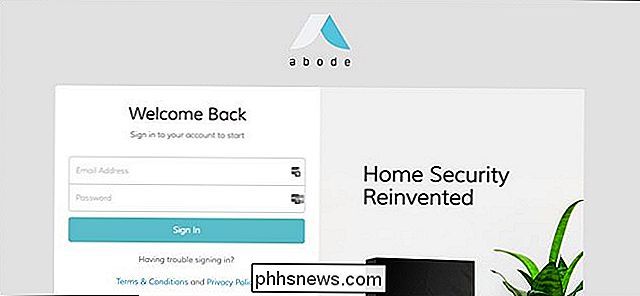
Når du er logget inn, klikk på "Konto" i venstre sidefelt.
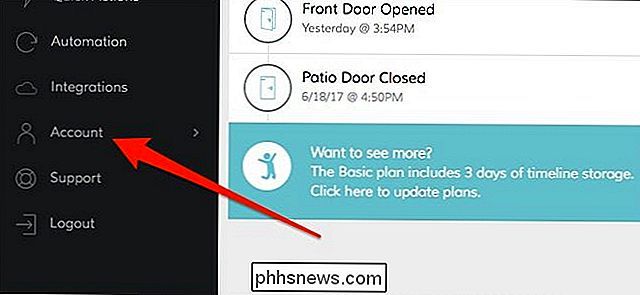
Velg deretter "Varsler".
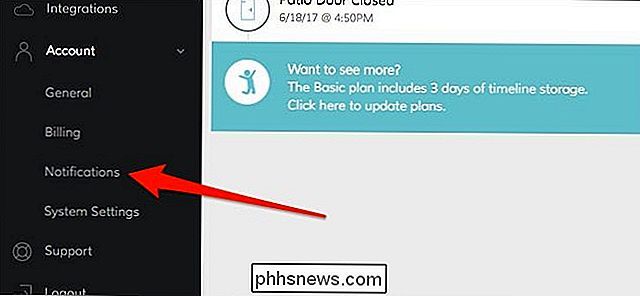
Derfra er det seks kategorier som du kan sile gjennom langs toppen. Du vil også se en syvende kategori hvis du har noen Nest-produkter integrert.
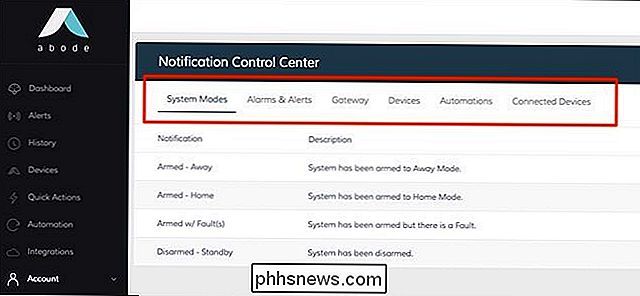
Her er en kort oversikt over hver kategori:
- Systemmoduser: Varsler når systemet er bevart eller avvæpnet.
- Alarmer & Varsler: Varsler om når alarmer slås av.
- Gateway: Varsler om når systemet endres, for eksempel internett går ut, batteribackup sparker på, etc.
- Enheter: Varsler når en enhet eller sensor endrer tilstand.
- Automatiseringer: Varsler om eventuelle automatiseringer du har satt opp, for eksempel Hurtige handlinger.
- Tilkoblede enheter: Ligner på "Enheter", men lar deg administrere varsler for hver enkelt enhet eller sensor.
Hvis du vil endre en varslingsinnstilling for en bestemt handling, kan du sjekke eller fjerne merket i boksene på høyre side. Du kan velge mellom å motta e-postvarsler eller trykke på varsler på mobilenheten.
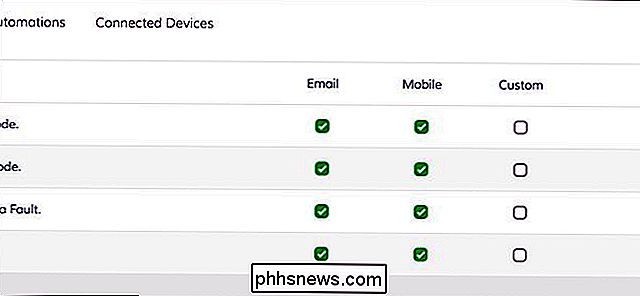
Du kan også velge "Tilpasset", som lar deg aktivere og deaktivere varsler avhengig av systemets væpnede eller deaktiverte tilstand. Når du velger dette, klikker du på "Tilpass" for å få tilgang til disse innstillingene.
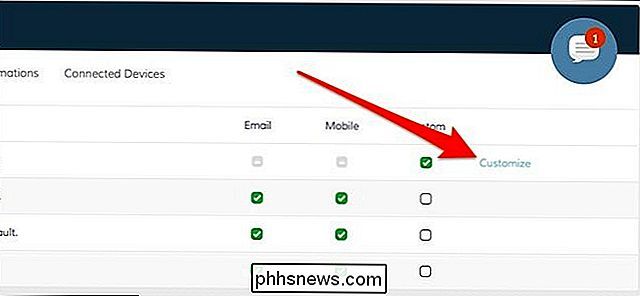
Derfra kan du velge hvilke meldinger som skal mottas basert på systemets tilstand.
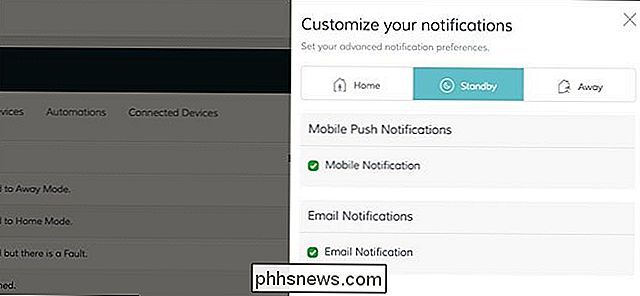
Det kan hende du merker at noen avkrysningsbokser er gråtonet og kan ikke endres. Disse elementene anses å være viktige, og Abode tillater ikke deg å deaktivere varslinger for disse bestemte elementene.
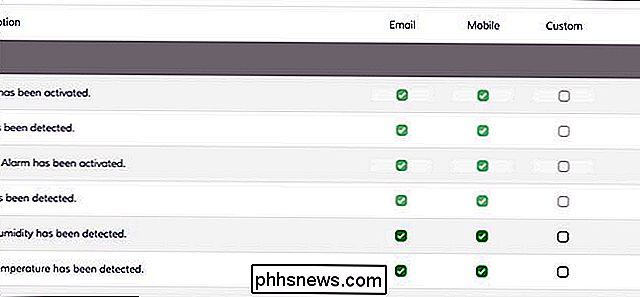

Slik ser du på eller streamer på 2018 Super Bowl (uten kabel)
Vi er på T-minus null uker til Super Bowl, den største hendelsen i amerikansk sport (beklager, ikke beklager , "World" -serien). Hva er det? Har du ikke et kabel- eller satellittabonnement? Ikke bekymre deg, du har fortsatt måter å se på. I år finner Super Bowl LII (det er 52 hvis du har romersk tallerkompetanse) rusten) i Minneapolis, Minnesota, søndag 4.

Slik kobler du Google-kalenderen til Amazon-ekkoet ditt
Hvis du bruker Google Kalender og vil at Alexa skal lese av dine kommende arrangementer uten å måtte ta deg tid til å se det, kan du enkelt koble Google Kalender til Amazon Echo og har den praktiske personlige assistenten du alltid har ønsket. Google Home kan åpenbart også få tilgang til Google Kalender, men noen kjøpere kan ganske enkelt ikke passere den $ 50 prislappen på Echo Dot, så hvis du endte opp på Amazons side og sterkt stole på Google Kalender, har du ingenting å bekymre deg for.



